Wie bedient man die Oberfläche?
Mangels einer ordentlichen Doku hier quick & dirty ein paar Informationen zur Bedienung des openAgers, gegliedert nach den jeweiligen Seiten der nodeRed Oberfläche.
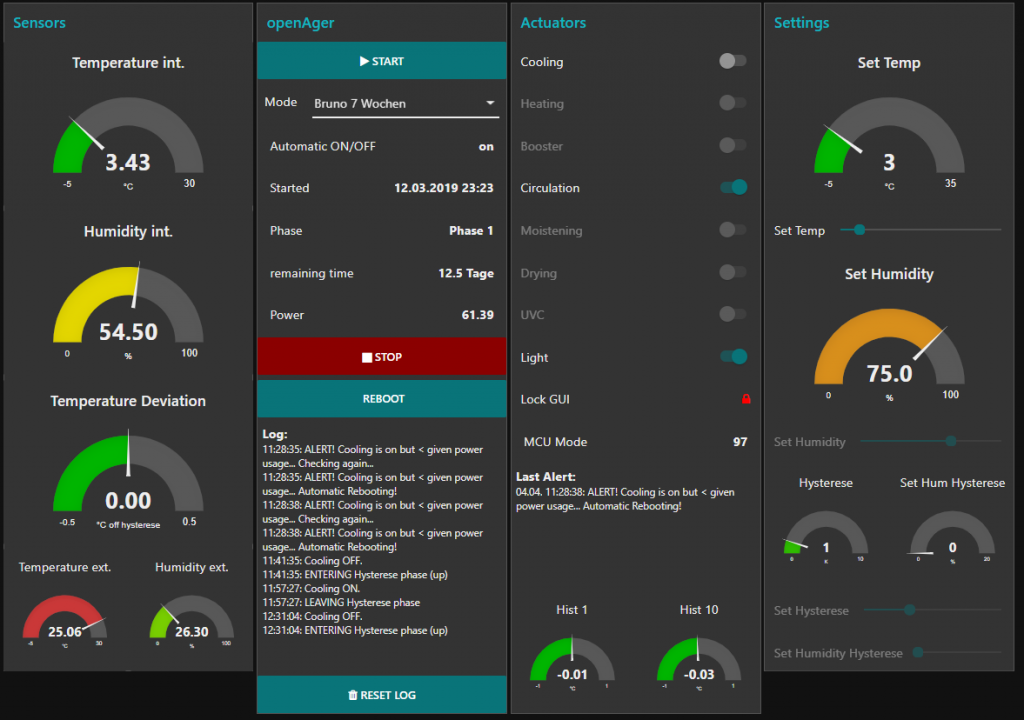
- Home
- Sensors
- hier finden sich die primären Anzeigen zur inneren Temperatur / Luftfeuchte (Humidity), der Temperatur Abweichung (Deviation) und die Temperatur / Luftfeuchte ausserhalb des Schrankes.
- Die Deviation zeigt die Grade an, die man ausserhalb der Hysterese liegt. Beispiel: SOLL = 2 Grad, Temperatur Hysterese auf 1 Grad gestellt -> der „gewünschte“ Bereich ist also von 1.5 bis 2.5 Grad. Alles ausserhalb wird in der Deviation angezeigt und sollte als wichtigstes Alarmsignal dienen.
- Wozu die Werte ausserhalb des Schrankes? Damit der Ager weiss, ob bei „nichts tun“ die Temperatur steigen oder fallen wird – sprich ob man heizen (Salami) oder kühlen müsste.
- openAger
-
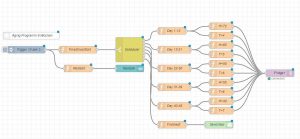
ein komplexeres Programm mit mehreren Phasen Die Start/Stop Buttons sind zum Starten/Stoppen eines Programms, welche man unter „Mode“ auswählen kann. Jedes Programm hat eine ID, die auch „MCU Mode“ heisst und zb. am OLED Display rechts unten angezeigt wird.
- 99 wäre „override“ wo keinerlei Steuerung erfolgt. Hier muss man über die Aktuatoren selber steuern… also eher zum Testen gedacht.
- „manual“ ist der einfachste Modus. Hier verfolgt der Schrank im Grunde nur die Set-Temp und Set-Humidity (Sollwerte für Temperatur und Luftfeuchte) und macht sonst nicht viel.
- die restlichen Programme machen das, was in NodeRed programmiert wurde. So sind komplexe Reifeprogramme möglich!
- „Started“ zeigt an wann ein Programm gestartet wurde, „Remaining Time“ die verbleibende Zeit bis zum automatischen Stop.
- „Phase“ zeigt die aktuelle Phase des komplexen Programms an.
- Reboot – startet den Ager neu
- Log: Zeigt die letzten paar Zeilen an, was das Gerät gerade so treibt. Könnte man im Coding unter „debugging“ auf false setzen um weniger anzuzeigen. Mit „Reset Log“ kann die Liste geleert werden.
-
- Actuators
- das sind die Schalter für die Relais. Können manuell bedient werden oder werden von der MCU automatisch umgelegt – je nach Modus.
- „Lock Gui“ sollte die Schalter deaktivieren, dass man mit dem Handy nicht aus Versehen was verstellt.
- „MCU Mode“ – zeigt an, wass die MCU gerade für eine Mode eingestellt hat. Sollte sich mit „Mode“ des Blocks openAger decken!
- „Last alert“: zeigt den letzten Alarm an
- Hist1, Hist10: Zeigt die Veränderung der Temperatur zum letzten Tick bzw. zum 10. Tick in der Vergangenheit an. Ist nur ein Indikator über die Geschwindigkeit der Temperaturveränderung.
- Settings
- Sensors
- Gauges
- hier finden sich alle möglichen Anzeigen der Sensoren
- Temperatures
- Temperature Int. ist die Innentemperatur, Temp 1 und Temp 2 die der jeweiligen Sensoren. Ob Temperature Int als Mittelwert berechnet wird oder Temp 1 herangezogen wird, hängt von der Einstellung „Dual Sensor“ ab.
- Cooling Plate – falls man einen Sensor auf die Kühlplatte geklebt hat
- Dewpoint – der Taupunkt in Bezug auf Temperature Int.
- Humidity
- Set Absolute Humidity – die Soll Luftfeuchte ausgedrückt als absolute Luftfeuchte
- Saturation Vapor Pressure – der Sättigungsdampfdruck im Schrank
- Partial Pressure – der Partialdampfdruck
- Special
- Power – der Stromverbrauch des Schrankes (kommt vom Hallsensor)
- TVOC / CO2 – Werte des Luftgütesensors
- UV Rays – UV Sensor
- CPU Temp – Temperatur des ESP32
- Timings
- Average Coolingtime – wie lange dauert eine Kühlphase
- Average Hysttime – wie lange dauert die Hysteresephase (sprich: wo der Kühlkompressor aus ist und der Schrank auftaut)
- Rythmtime – dauer des Komplettrythmus Kühlung + Hysterese
- Charts
- ein Haufen einfacher Charts zu den Sensoren / Gauges
Scales
-
- Hier finden sich die 4 Waagen
- Start/Stop dient zum Starten und Stoppen der Messzeit (benötigt zur Berechnung des Wasserverlustes)
- Beim Start merkt sich jede Waage den Startzeitpunkt und das Gewicht
- Reset Scale – auf 0 Stellen
- Water loss – zeigt an, wieviel Gewicht/Wasser seit dem Start verloren gegangen sind
- Configuration
- Sensors
- Hier kann begrenzt eingestellt werden, ob und welcher Typ Sensor für Temp1, 2, Ext und Special verwendet wird.
- Bus 1 ist dabei der Sensoranschluss 1 auf der Platine, 2 die Nummer 2 und 3 der für Extern
- #2 bedeutet „verwende den Sensor auf dem Kabel mit der alternativen i2c Adresse
- none bedeutet: kein Sensor verwenden… – dann werden Zufallswerte angezeigt (aber ohne Steuereinfluss)!
- Dual Sensor mode: no – Verwende Temp1 und bei Ausfall Temp2. yes – rechne den Mittelwert zwischen beiden Sensoren und verwende diesen Wert für Temp Int.
- Systemcheck: none, just check, check and react. Macht gewisse Systemchecks im Betrieb und zeigt entweder nur als Alarm/Info an oder reagiert darauf zb. mit Neustart
- CheckTempDiff: die maximal erlaubte Abweichung zwischen Temp1 und Temp2 bevor ein Alarm losgeht
- CheckHumDiff: dasselbe für Luftfeuchte
- Hier kann begrenzt eingestellt werden, ob und welcher Typ Sensor für Temp1, 2, Ext und Special verwendet wird.
- Lights
- LedPattern – das gewünschte LED Programm
- LED Farbe – falls das Programm RGB ist, kann hier die Farbe gewählt werden
- Brightness – LED Helligkeit
- Status LED – zeigt das „clevere“ Pixel an: eine LED wandert dabei je nach Kühl/Hysteresefortschritt über das LED Band.
- Temp/Hum
- hier nochmal die Sollwerte für Temperatur und Luftfeuchte als Texteingabe (wem der Slider auf der Homeseite zu lästig ist)
- Misc
- TickSensors – die Zeit in Millisekunden, in der die Sensoren abgefragt und an MQTT gesendet werden
- TickDisplay – Millisekunden für den OLED Refresh
- TickBackup – Millisekunden für das Backup der Werte ins NVRam
- TickScales – Millisekunden für die Abfrage der Waagen
- Coolerpower – Watt die überschritten werden müssen, wenn der Kühlkompressor läuft. Muss aber auch unterschritten werden wenn er aus ist. Dient zur Überwachung der Funktion des Kühlkompressors anhand des Hallsensors.
- Coolerprotect – Zeit in Millisekunden, die mindestens zwischen 2 Starts des Kompressors liegen muss (dient zur Schonung).
- Read Config from Chip: Liest die aktuellen Werte aus dem Chip und liefert sie nach Node. Falls dort die Werte mal abhanden kommen zb. durch einen Neustart des MQTT / Nodered Servers.
- Modes
- Humidity Mode
- Vents only: Luftfeuchte wird nur über die Verwendung des Lüfters gesteuert
- Powermode: auch Be-Entfeuchter werden verwendet
- override: Luftfeuchte wird überhaupt nicht geregelt
- Circulation Mode
- static timings: Der Umluftventilator läuft Zeitgesteuert (Circulation Time und Delay in Millisekunden die Dauer für Betrieb und Wartezeit)
- auto – Ventilator rennt wenn der Kühlkompressor läuft
- override – wird nicht geregelt
- Booster Mode
- analog zur Circulation Mode aber für die Lüfter im Booster
- UVC Mode
- override oder Zeitsteuerung für die UV Lampe
- Humidity Mode
- Scale Calibration
- pro Wage der SetScale – Wert zur Kalibrierung
- der Offset brauch das System sich bei einem Neustart zu merken dass kein „Reset“ auf 0 gemacht wird
- Wie kalibriert man einmalig?
- Sensors
- Report
- der dynamische Report, basierend auf den in die DB geloggten Sensorwerte
- unten Links 3 Auswahlfelder
- Datenquelle (remove all entfernt alle, sonst wird immer der gewählte Wert hinzugefügt)
- MIN/MAX Werte pro Tag (analog zur Datenquelle)
- Zeitraum
- mit den Buttons daneben könnte man noch um 1 Woche, Tag oder Stunde vor/zurück
Was bedeutet Hysterese?
Das ist ein technischer Ausdruck und bezeichnet die Spanne zwischen dem höchsten und niedrigsten Wert einer Regelung.
Was ist ein Tick?
Quasi ein Durchlauf durch das Programm. Beispiel: Sensortick auf 3000 bedeutet: Das Programm läuft durch und liest die Sensoren aus. Dann wird der Sensorenteil 3000 Millisekunden / 3 Sekunden lang übersprungen und dann wieder einmal durchlaufen.
Wie soll ich mal starten?
Einfach den Mode „manual“ aktivieren und Soll Temperatur auf 2 Grad und Hysterese auf 1 Grad einstellen. Humiditymode auf override, Ventilation auf auto, UV und Booser auch override. Sprich einfach mal nur die Temperatur konstant halten. Einfach mal den Schrank kennen lernen wie gut isoliert, wie oft der Kühleranspringt etc.
Das erste Fleisch?
Sobald das Ding mal ne Woche stabil wie gewünscht gelaufen ist, sprich nichts dagegen, mal ein Fleisch für 7.8 Wochen reinzuhängen und bei den Waagen auf Start klicken. Auch hier ist es „ok“ wenn man einfach „manual“ auf 2 Grad geht und die Luftfeuchte ignoriert.
Das zweite Fleisch?
Die Kür geht dann los wenn man mit der Luftfeuchte spielt oder man komplexere Programme fährt. 🙂
OLED Display zeigt komische Pixel/Zeichen an?
Alle Anschlüsse des i2c Busses prüfen: Sensoren & Display – hier kann schon der kleinste Wackelkontakt zur Instabilität führen! Einzeln abstecken um einzugrenzen wo der Wackler liegt!
Stromversorgung prüfen! Was eine unsaubere Stromquelle auslösen kann, habe ich hier mal beschrieben. Im Zweifelsfall ein qualitativ höherwertigeres Netzteil verwenden!
Wer kann, dann mal mit einem Ozilloskop (da sollte auch ein billiges Hantek 6022be reichen) nachmessen, ob das Signal sauber ist oder „abgeschliffen“ aussieht. Siehe hier was gemeint ist.
Relais laufen Amok?
Wenn die Relais viel zu schnell und irre rumschalten – ist die Einstellung bezüglich der Sensorticks richtig? Einfach mal auf 3000 Stellen, dann werden die Sensoren nur alle 3sek abgefragt und darauf reagiert.
Am Relais schaltet zwar die LED, aber nicht der Stromverbraucher selbst… kein „Klick“!
Die Versorgungspannung des Relaisboard reicht nicht. Das Ding braucht nicht nur die Datenleitungen, sondern auch eine eigene (12V) Stromversorgung für die „Arbeit“ am Relais selbst.

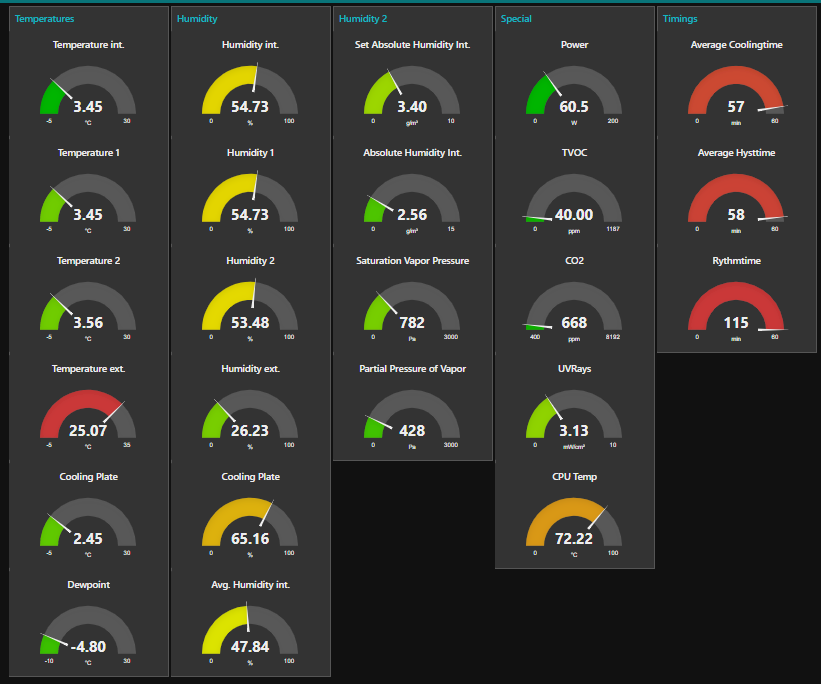
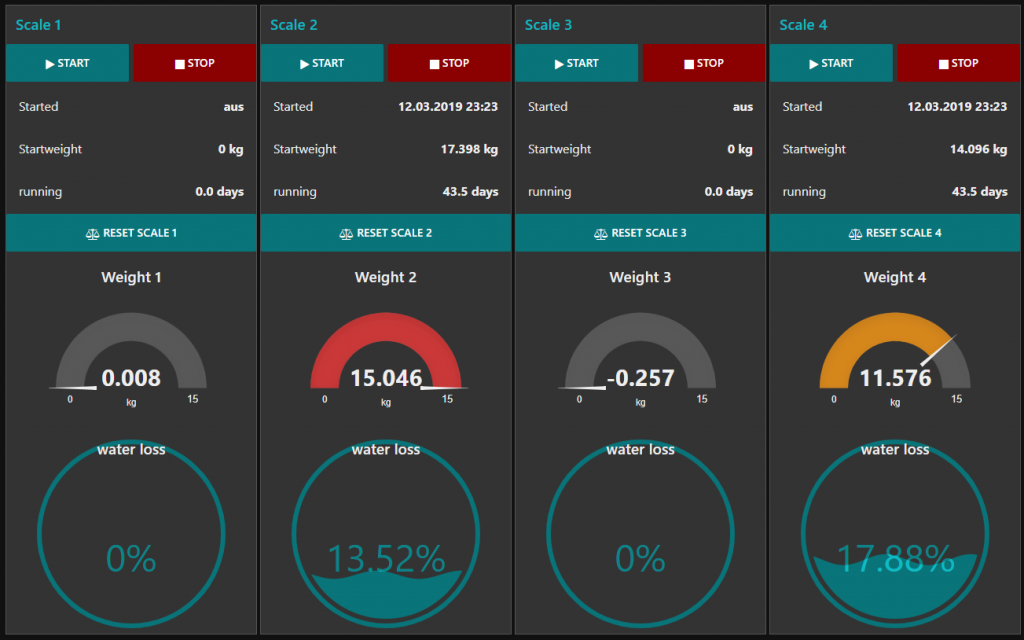
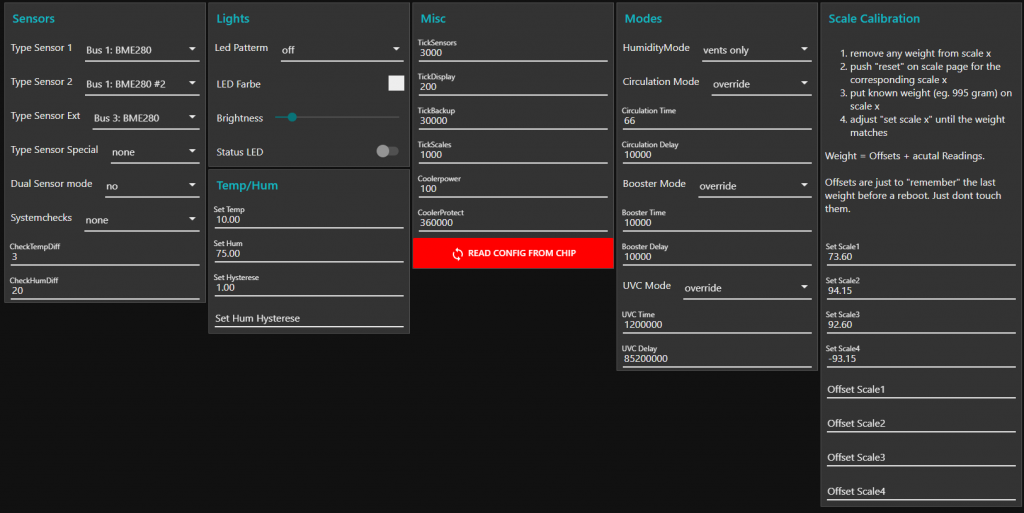
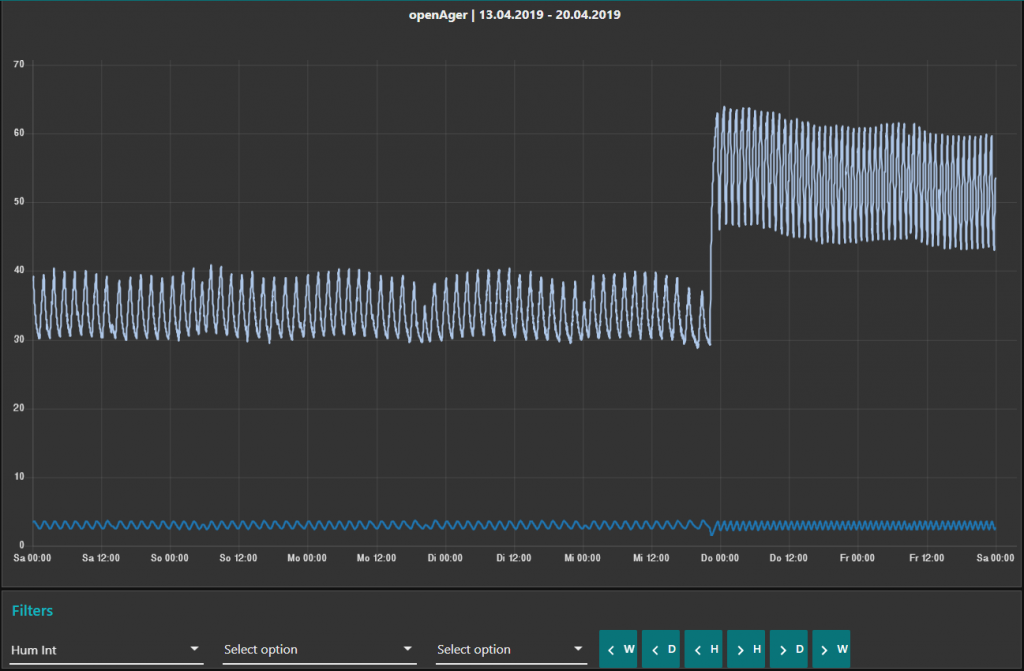
Schreibe einen Kommentar